内容介绍
谷歌浏览器如何启用“平滑滚动”功能?想开启谷歌浏览器的平滑滚动功能,我们可以通过访问实验性功能页面,找到相关功能开启,再将谷歌浏览器重启就能使用了。这样能提升任务处理的效率和便利性。对于一些小伙伴能更方便使用谷歌浏览器,对此感兴趣的小伙伴们可以看看下面的启用教程一览。

开启谷歌浏览器的“平滑滚动”教程
1、打开谷歌Chrome浏览器。(如图所示)
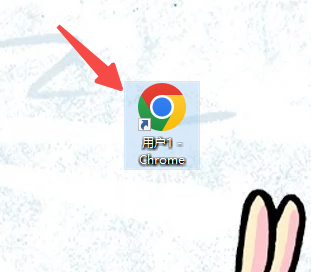
2、在地址栏中输入chrome://flags并按Enter键,这将打开实验功能页面。(如图所示)
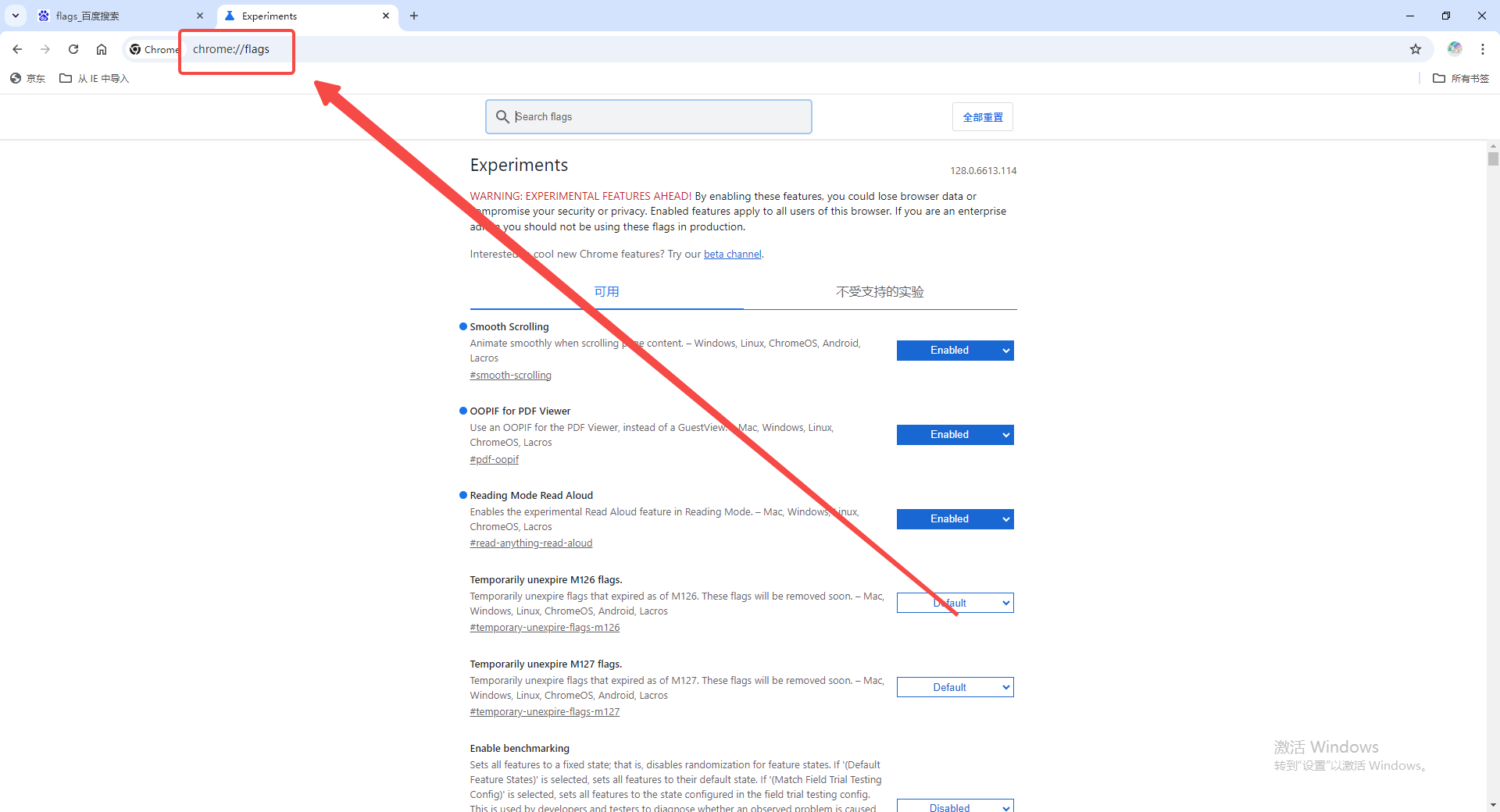
3、在顶部的搜索框中输入“Smooth Scrolling”,这将定位到平滑滚动功能的设置选项。(如图所示)
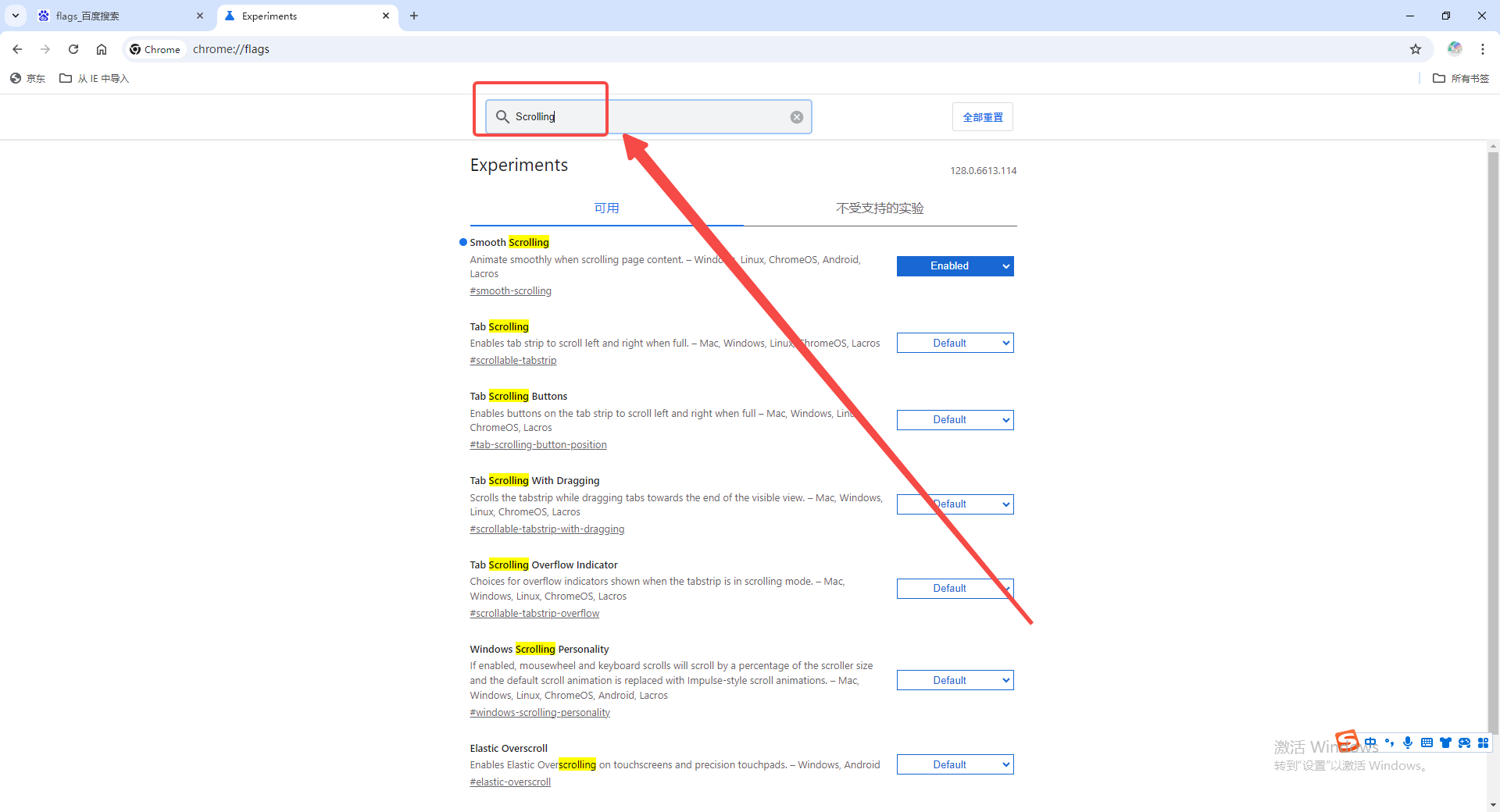
4、在平滑滚动标志旁边,您会看到一个下拉框。单击此下拉菜单并选择“Enabled”以启用该功能。(如图所示)
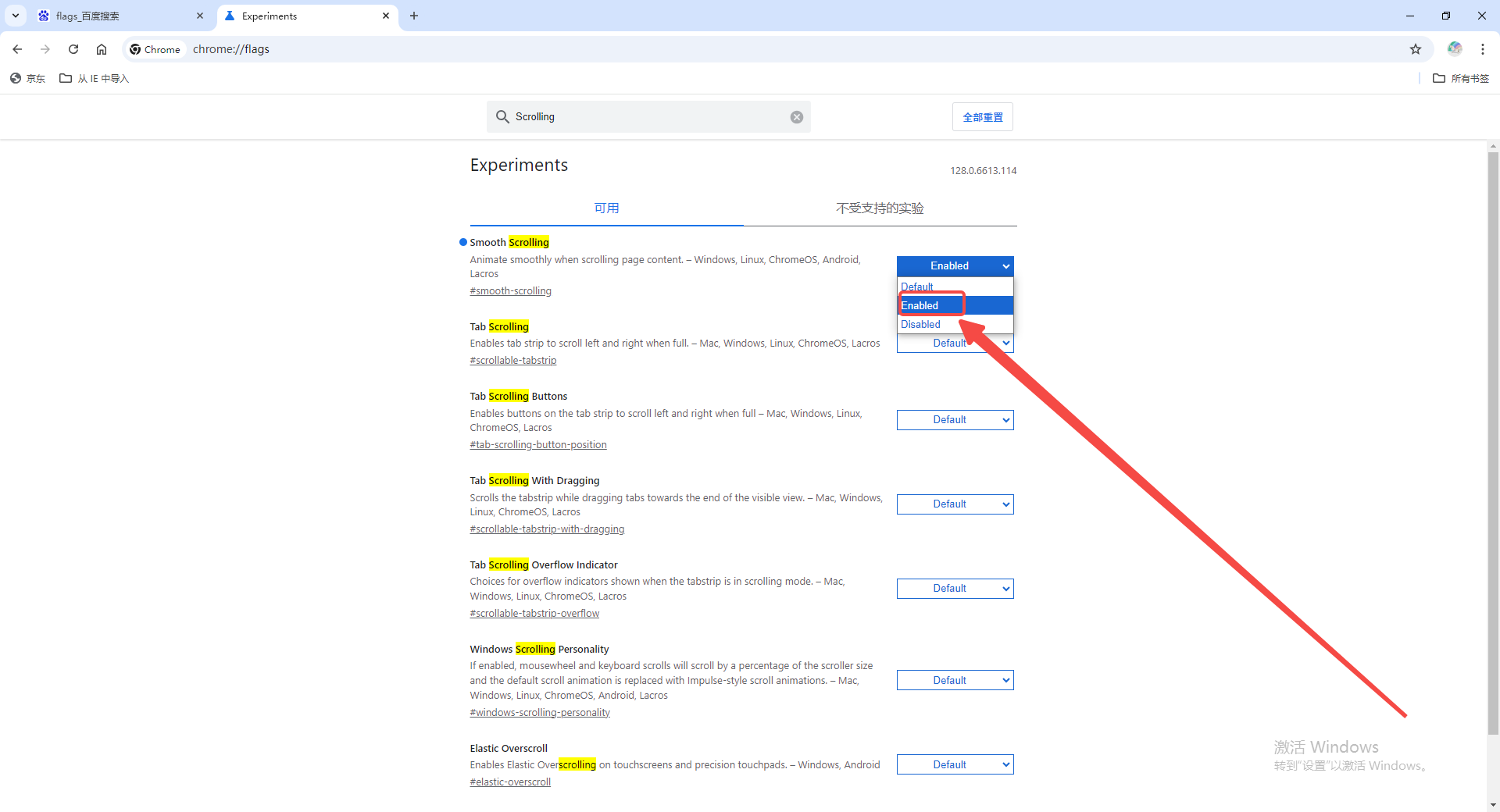
5、选择设置后,右下角会出现一个重新启动按钮。单击此按钮以使平滑滚动标志生效,然后Chrome会重新启动并打开您之前打开的所有网页。(如图所示)
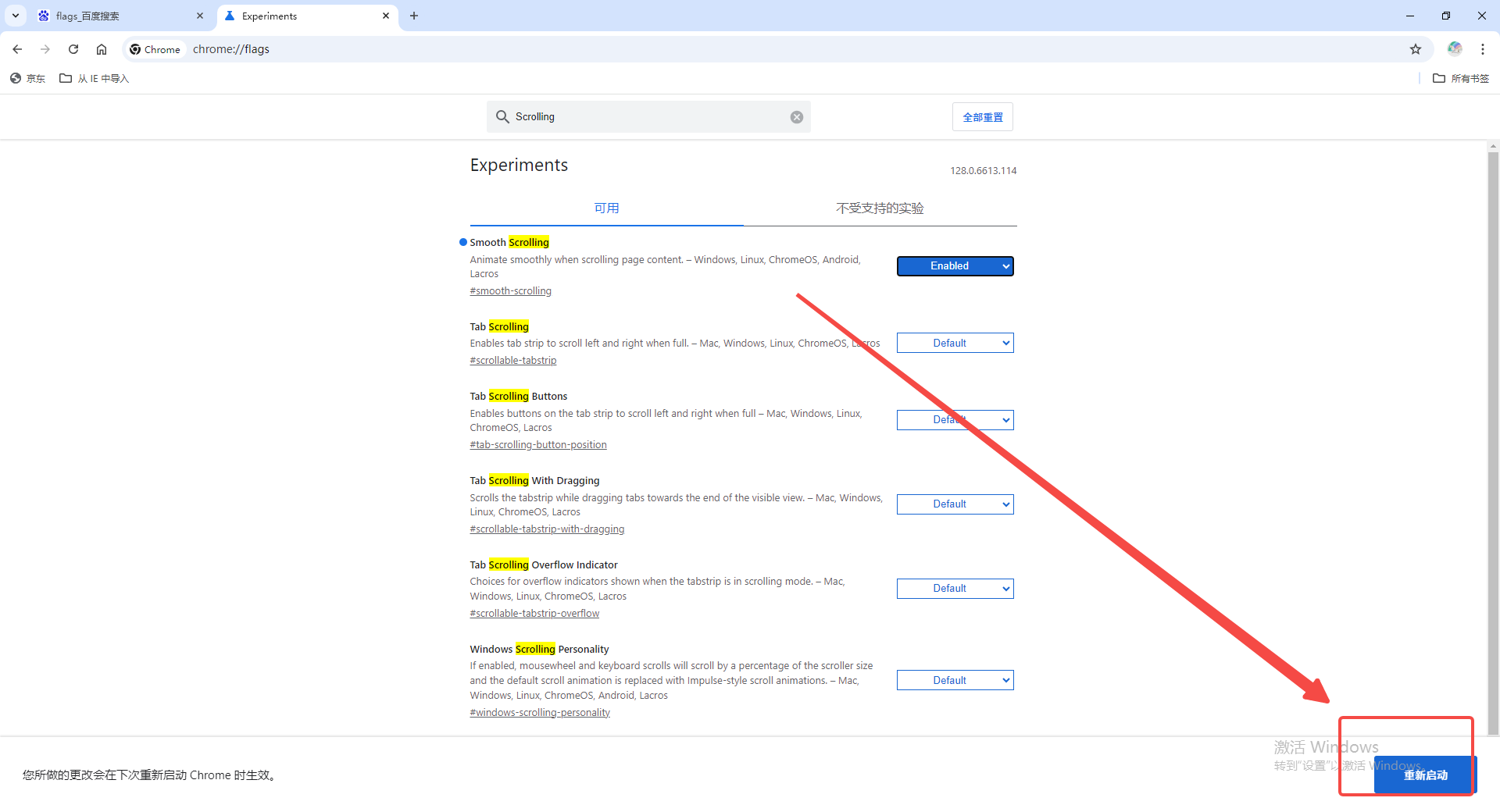
6、滚动浏览任何网站内容时,检查平滑滚动标志是否生效。
以上就是本期分享的【谷歌浏览器如何启用“平滑滚动”功能?启用教程一览】全部内容,更多精彩资讯请期待下期分享。
继续阅读

Chrome浏览器支持多账户同时登录。教程指导用户设置多账户,实现账号快速切换与管理,方便不同用户同时使用浏览器。
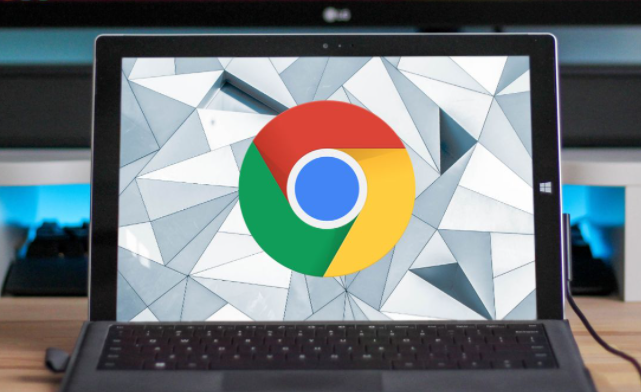
Chrome浏览器移动端教育版支持下载安装。文章分享学习优化方法和操作便利技巧,帮助学生和教师高效使用。

Chrome浏览器性能优化插件可有效提升浏览器速度,本教程讲解插件选择、安装方法及使用操作技巧,帮助用户优化网页加载和浏览器运行效率,实现流畅浏览体验。

Chrome浏览器多标签页使用复杂,教程解析高效管理操作技巧,帮助用户轻松切换和整理标签页,保持浏览整洁和效率。

Google Chrome浏览器提供浏览器工具使用完整教程,用户可以掌握书签、开发者工具、缓存管理等功能,提高浏览效率和管理能力。

google浏览器通过关闭预加载、多线程渲染及DNS优化等设置,有效加快页面打开速度,提升浏览体验。










